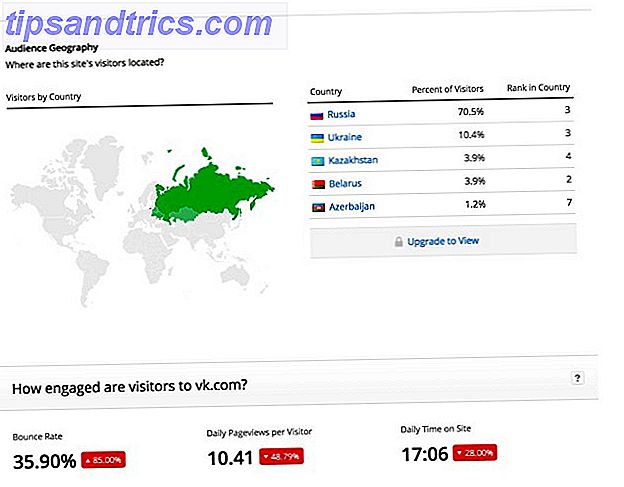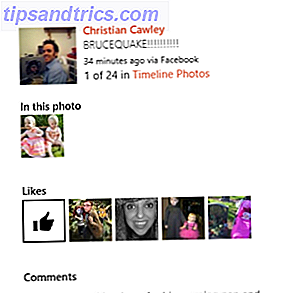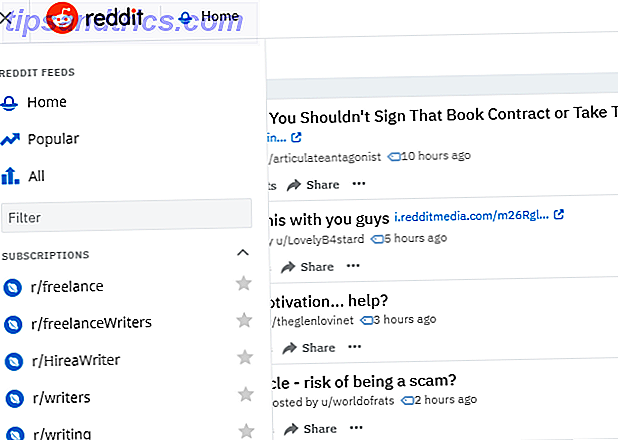Familien din har nettopp pakket ut en ny nettbrett i løpet av ferien. Har du fått en ny Android-telefon eller -tablett til jul? Her er hva som skal gjøres først! Har du fått en ny Android-telefon eller -tablett til jul? Her er hva som skal gjøres først! Så du har en ny Android-telefon eller nettbrett til jul, men nå hva? Lær hvordan du får det satt opp og ta vare på det! Les mer . Du og dine kollegas romkamerater bestemte deg for å få en til suiten var å foretrekke for en TV. Du og din ektefelle vil ha en, men ingen av dere har nok interesse til å rettferdiggjøre å få to.
Uansett omstendigheter, har du funnet deg selv i en situasjon der du har færre tabletter enn mennesker, og nå må du dele.
Her er noen tips som skal gjøre det enklere for alle involverte, inkludert nettbrettet.
Merk: Dette er rettet mot Android-tabletter, men noen av tipsene fungerer også for iPads.
1) Opprett flere kontoer
Sjansen er, du har ikke alle de samme interessene i apper. Selv om du gjør det, vil du ønske å logge på med dine egne kontoer, administrere dine egne sparer, og ikke å se andre folks vanskelige søk. Ved å sette opp flere kontoer kan du bare gjøre det.
For å komme i gang, gå til Innstillinger> Brukere . Der kan du sette opp en generell gjestekonto og legge til kontoer for hver enkelt to personer, en tablett: hva er dine valg? To personer, en tablett: Hva er dine valg? Vil du dele en nettbrett mellom flere personer? Deretter må du lære å jonglere flere brukerkontoer. Les mer .
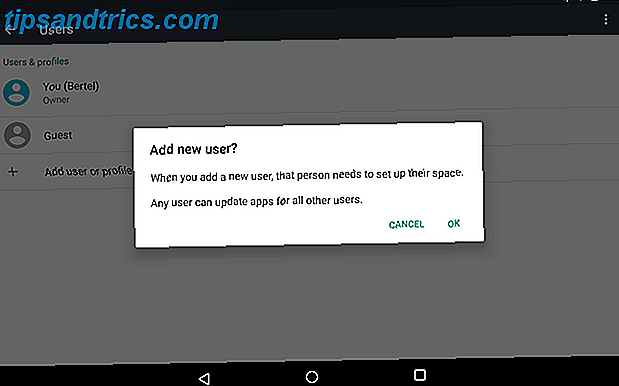
Hver person kan installere sine egne apper, men administratoren vil ha fullmakt til å avinstallere hvilken som helst programvare de vil ha. Enhver bruker kan også godta oppdaterte apptillatelser på vegne av alle andre som bruker nettbrettet, inkludert administratoren. Men dette gjelder kun programvare som brukere deler felles med administratoren, da de ikke kan se programmer bortsett fra de i sine egne kontoer.
2) Oppsett foreldrekontroll
Kanskje du deler nettbrettet med et par barn. De er gamle nok til å bruke apps uten å knekke på skjermen, men de er for unge for at du skal føle deg komfortabel og løsne dem på Internett. Heldigvis kan du begrense dem til bare en håndfull forhåndsgodkjente apps.
For å gjøre dette, sett opp en begrenset profil . Dette er ikke helt det samme som en ny brukerkonto. Du trenger ikke å oppgi en ny e-postadresse eller noe av den typen. Men det vises i listen over brukere, og du kan bytte til et eget arbeidsområde.

Forskjellen er at en begrenset profil ikke kan laste ned egne apper. I stedet har brukerne tilgang til hvilken programvare du tillater fra din egen administratorkonto. Hvis du vil at barnet ditt skal leke med noen pedagogiske apper eller bruke YouTube Kids uten å kunne bytte til vanlig YouTube, kan du bare bytte de appene du vil bruke dem til.

Etter det kan du barnesikre enheten din videre hvis det er nødvendig. Slik bevarer du din Android-telefon. Slik beviser du din Android-telefon Hvis du har barn og en Android-telefon eller -tablett, vet du også godt at noen ganger de kommer til å ønske å ha et lek eller lære med noen småbarn apps. Noen ganger kan du ... Les mer.
3) Bestem om timer
Husk da et hjem hadde bare en datamaskin? Nei? Vel, det pleide å være vanlig, og det betydde at alle måtte dele. Når du bytter en nettbrett mellom flere personer, kommer du til å falle tilbake til noen av de samme praksiser.
Til å begynne med, hvem får bruke nettbrettet når? Til slutt, "når du føler deg som det", kommer ikke til å fungere. Diskuter hvilke timer som fungerer best for alle. Newspaper junkies kan ha tabletten om morgenen. Noen som liker å leve tweet-tv kan ha enheten i løpet av prime tid.

Noen timer vil fungere naturlig. Et oppholdsboende foreldre trenger ikke å bekjempe andre for sin ekstra lange sving i løpet av dagen (med mindre deres ektefelle også fungerer hjemmefra). Unge spillere kan da få sin tur om ettermiddagen etter å ha kommet hjem fra skolen.
Disse skiftene må ikke settes i stein, men å ha en generell konsensus kan lindre konflikt, spesielt når tabletten er helt ny og alle er begeistret.
4) Opprett regler
Tabletter har generelt lengre batterilevetid enn bærbare datamaskiner, men de trenger fortsatt å bli belastet. Hvem skal gjøre det? Hei, noen må.
Situasjonen kan være mer kompleks enn å få en av dere til å koble enheten til om natten. Med så mange folk som holder på skjermen, kan ikke tavleen gjøre det gjennom en hel dag. I det scenariet er det ikke rettferdig for den ene personen som må være festet til veggen hver dag fordi tabletten alltid er død klokka 18:00.

Vurder å betegne et sidebord eller bordtopp som stedet der tabletten alltid går når den ikke er i bruk, helst en ved siden av et uttak. På den måten vet alle hvor de skal gå, og det er en god sjanse for at enheten skal betale.
Vær streng. Hvis noen glemmer å sette tavlen tilbake eller koble den inn, mister de tilgang for neste dag. Det er på tide for en vanskelig leksjon på å være hensynsfull.
Det er din tur
Forhåpentligvis vil nettbrettet nå være kilde til nytelse du hadde til hensikt Hvilken Android Tablet skulle jeg kjøpe? 7 ting å vurdere hvilken Android Tablet bør jeg kjøpe? 7 ting å vurdere Hvis du tenker på å få en Android-nettbrett, er disse tingene du må ta hensyn til. Les mer, snarere enn en årsak til bickering og spontan tråkk. De to første anbefalingene tar bare noen få øyeblikk å sette opp, mens de to sistnevnte kan ta tid og øve.
Deler du en nettbrett med flere personer? Hva får alt til å gå greit? Er du glad for at du ikke trenger å dele og komme til å bruke nettbrettet ditt så kreativt som du vil? 6 Kreative bruksområder for Android-tabellen 6 Kreative bruksområder for Android-tabellen Har du en Android-nettbrett? Du vil nyte disse kreative bruksområder for det! Les mer ? Gi oss beskjed!
Image Credit: fargerike hender av pingebat via Shutterstock, ung kinesisk kvinne hjemme ved hjelp av en digital tablett liggende på sofaen, slapper av på sofaen med lavt batteri tablett pc